نحوه خاموش کردن حالت تاریک در آیفون و آیپد: 8 راه آسان
در این مقاله تخصصی از مجله 98zoom میخواهیم از نحوه خاموش کردن حالت تاریک در آیفون و آیپد: 8 راه آسان
با شما صحبت کنیم ، پس با یک مقاله مفید و آموزشی دیگر از تیم نود و هشت زوم همراه ما باشید :
در حالی که بسیاری از مردم کاملاً حالت تاریک را دوست دارند، من طرفدار آن نیستم. اگر شما هم مثل من هستید که حالت تاریک را دوست ندارید و می خواهید از شر آن در آیفون خلاص شوید، به جای درستی رسیده اید. بیایید روش های مختلف خاموش کردن حالت تاریک را در iPhone و iPad بررسی کنیم.

پس زمینه سیاه در آیفون شما می تواند به دلیل حالت تاریک یا تنظیمات دسترسی رنگی فعال در دستگاه iOS شما باشد. ما چندین روش برای حذف صفحه تاریک یا پسزمینه تیره در آیفون و آیپد توضیح دادهایم. میدانید چگونه حالت تاریک را از تنظیمات، مرکز کنترل، حالتهای فوکوس و تنظیمات دسترسی خاموش کنید. بیا شروع کنیم.
1. چگونه از تنظیمات از شر پس زمینه سیاه آیفون خلاص شویم
یکی از سادهترین راهها برای غیرفعال کردن حالت تاریک در آیفون یا آیپد از طریق تنظیمات مطابق شکل زیر است:
مرحله 1: تنظیمات را در آیفون خود باز کنید و به صفحه نمایش و روشنایی بروید.
گام 2: روی دایره انتخاب زیر Light ضربه بزنید تا از شر صفحه سیاه آیفون خلاص شوید.


2. حالت تاریک خودکار را در iPhone و iPad خاموش کنید
اگر حالت تاریک همچنان به طور خودکار در آیفون شما فعال می شود، ممکن است ویژگی زمان بندی خودکار را از طریق بخش Appearance فعال کرده باشید. این حالت تاریک را به طور خودکار در یک زمان خاص از روز روشن می کند، مثلاً غروب آفتاب، و در غیر این صورت به تم روشن باز می گردد. در اینجا نحوه غیرفعال کردن آن آمده است.
مرحله 1: به تنظیمات > نمایشگر و روشنایی آیفون خود بروید.
گام 2: کلید کنار خودکار را خاموش کنید.


3. صفحه تاریک آیفون را از مرکز کنترل حذف کنید
در اینجا نحوه غیرفعال کردن حالت تاریک در آیفون از مرکز کنترل آورده شده است:
مرحله 1: Control Center را در آیفون خود باز کنید و نوار لغزنده روشنایی را برای مدت طولانی فشار دهید.
مرحله 3: روی دکمه حالت تاریک در پایین ضربه بزنید تا حالت تاریک در دستگاه iOS شما خاموش شود.


نکته: بهترین نکات برای استفاده از Control Center در آیفون را بررسی کنید.
4. از سیری برای غیرفعال کردن حالت تاریک iOS استفاده کنید
شما همچنین می توانید از دستیار دیجیتال اپل یعنی سیری برای خلاص شدن از شر حالت تاریک آیفون خود استفاده کنید، اگر آن را تنظیم کرده باشید. ابتدا سیری را با گفتن Hey Siri یا با فشار دادن دکمه Home در آیفون خود احضار کنید. سپس بگویید “حالت تاریک را خاموش کنید”. این باید حالت تاریک را در iPhone و iPad شما خاموش کند.
نکته: با نحوه استفاده از سیری برای رد تماس در آیفون آشنا شوید.
5. حالت تاریک را از فیلترهای فوکوس جدا کنید
iOS 16 مفهوم فیلترهای فوکوس را در حالت های فوکوس معرفی کرد که به شما امکان می دهد با فعال شدن نمایه فوکوس لینک شده، صفحه نمایش آیفون خود را سیاه کنید. برای مثال، وقتی فوکوس مزاحم نشوید را روشن میکنید، میتوانید حالت تاریک را فعال کنید.
این ویژگی ممکن است دلیل دیگری برای فعال شدن خودکار حالت تاریک در آیفون شما باشد. برای خاموش کردن آن، این مراحل را دنبال کنید:
مرحله 1: برنامه Settings را در آیفون خود باز کنید و به Focus بروید.
گام 2: روی هر فوکوس یکی یکی ضربه بزنید. بیایید با مزاحم نشوید شروع کنیم.


مرحله 3: به پایین اسکرول کنید و اگر Appearance (تنظیم روی تاریک) را مشاهده کردید، روی آن ضربه بزنید. سپس در صفحه بعدی کلید کنار فعال شده را خاموش کنید. در نهایت برای ذخیره تغییرات بر روی Done ضربه بزنید.


نکته: برای حفظ امنیت، میتوانید با ضربه زدن روی دکمه حذف فیلتر، فیلتر را به طور کامل حذف کنید.
مرحله 4: مراحل را برای سایر حالت های فوکوس تکرار کنید.
6. Smart و Classic Invert را خاموش کنید تا از شر صفحه سیاه خلاص شوید
اگر خاموش کردن حالت تاریک با استفاده از هر یک از روشهای بالا باعث خلاص شدن از شر صفحه نمایش سیاه نشد، ممکن است ویژگی وارونگی رنگ را در آیفون خود فعال کرده باشید. برای خلاص شدن از شر پسزمینه سیاه آیفون، مراحل زیر را دنبال کنید:
مرحله 1: تنظیمات را در آیفون خود باز کنید.
گام 2


مرحله 3: بسته به اینکه کدام یک فعال باشد، کلید کنار Smart Invert و Class Invert را خاموش کنید.

نکته: بهترین تنظیمات دسترسی آیفون برای افراد مسن را بررسی کنید.
7. فیلترهای رنگی را خاموش کنید
یکی دیگر از تنظیمات دسترسی که می تواند باعث سیاه یا خاکستری شدن آیفون شما شود، تنظیمات فیلتر رنگ است.


8. Shortcuts to Disable Dark Mode در آیفون را علامت بزنید
همچنین باید به اپلیکیشن Apple Shortcuts نگاهی بیندازید و ببینید آیا میانبری برای فعال کردن حالت تاریک در آیفون شما تنظیم شده است یا خیر.
برای انجام این کار، اپلیکیشن Apple Shortcuts را در آیفون خود باز کنید. سپس، روی نماد سه نقطه در بالای هر میانبر ضربه بزنید و شرایط را بررسی کنید. هیچ شرایطی نباید بتواند ظاهر آیفون شما را تیره کند. اگر چنین میانبری را مشاهده کردید، آن را حذف کنید.


نکته: بهترین میانبرهای آیفون برای استفاده روزمره را بررسی کنید.
سوالات متداول درباره حالت تاریک در آیفون
حالت تاریک به سادگی رنگ های آیفون شما را معکوس می کند. بنابراین، پسزمینه آیفون خود را به جای سفید، سیاه نشان دهید. در نتیجه، متن به رنگ سفید نشان داده می شود.
متأسفانه، حالت تاریک آیفون یک حالت تاریک در سراسر سیستم است. شما نمی توانید حالت تاریک را برای برنامه های خاصی مانند سافاری مستقیماً در آیفون خاموش کنید. برای غیرفعال کردن حالت تاریک برای سافاری در آیفون باید از روش های بالا استفاده کنید.
بستگی به این دارد که چقدر راحت از هر یک از حالت ها استفاده می کنید. برخی از افراد از حالت تاریک لذت می برند در حالی که برخی دیگر کاملاً از آن متنفرند. اگر به دسته دوم تعلق دارید، مطلقاً نیازی به استفاده از حالت تاریک نیست.
اگر آیفون شما حتی پس از استفاده از روش های بالا در حالت تاریک گیر کرده است، با راه اندازی مجدد آیفون خود شروع کنید. سپس با رفتن به Settings > General > Transfer or reset > Reset > Reset settings، تنظیمات را بازنشانی کنید. از این به عنوان آخرین راه حل استفاده کنید!
جهان تاریک
به این ترتیب می توانید حالت تاریک را در آیفون و آیپد خود خاموش کنید. اگر تصمیم دارید حالت تاریک را فعال نگه دارید، یاد بگیرید که چگونه از حالت تاریک مانند یک حرفه ای استفاده کنید. همچنین مرورگرهای آیفونی که از حالت تاریک پشتیبانی می کنند را بررسی کنید.
امیدواریم از این مقاله مجله نود و هشت زوم نیز استفاده لازم را کرده باشید و در صورت تمایل آنرا با دوستان خود به اشتراک بگذارید و با امتیاز از قسمت پایین و درج نظرات باعث دلگرمی مجموعه مجله 98zoom باشید
لینک کوتاه مقاله : https://5ia.ir/BEB
کوتاه کننده لینک
کد QR :

 t_98zoom@ به کانال تلگرام 98 زوم بپیوندید
t_98zoom@ به کانال تلگرام 98 زوم بپیوندید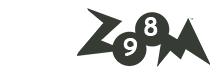
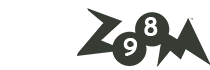
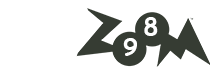





آخرین دیدگاهها